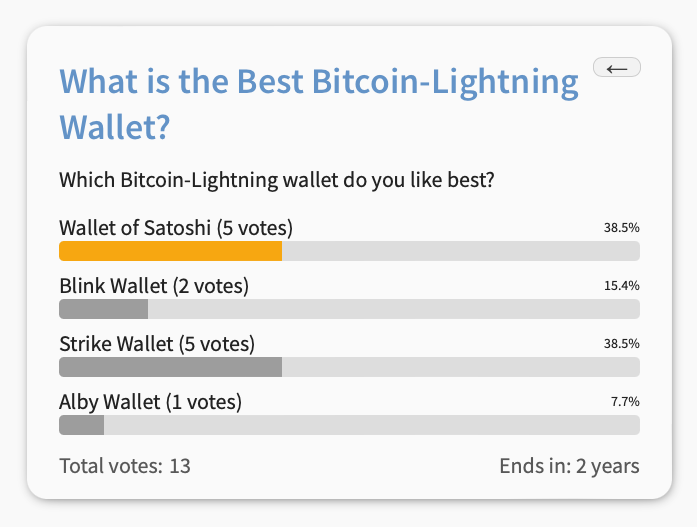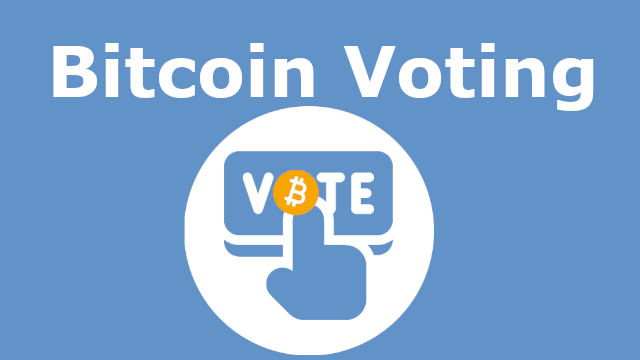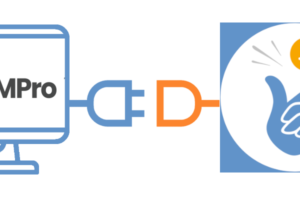Guide d’installation du vote par bitcoin Coinsnap
Si tu as un site ou un blog WordPress, sonder tes visiteurs et leur proposer de voter pour une petite somme en sats n’a jamais été aussi facile. Avec ce plugin, tu empêches les BOT-voting, et tu peux mettre en place des sondages divertissants ou passionnants sur des sujets qui comptent pour tes visiteurs en un rien de temps.
Il suffit d’installer le plugin, de le relier à ton compte Coinsnap et tes clients peuvent voter avec une petite contribution en bitcoins. Tous les sats entrants sont immédiatement transmis et crédités sur ton Lightning Wallet, soit via notre Coinsnap, soit via la passerelle de paiement de ton serveur BTCPay, à ton choix.
- Coinsnap Bitcoin Voting Description du produit : https://coinsnap.io/coinsnap-bitcoin-voting-plugin/
- Coinsnap Bitcoin Voting – Boutique de démonstration : https://voting.coinsnap.org/
- WordPress : https://wordpress.org/plugins/coinsnap-bitcoin-voting/
- GitHub : https://github.com/Coinsnap/Bitcoin-Voting
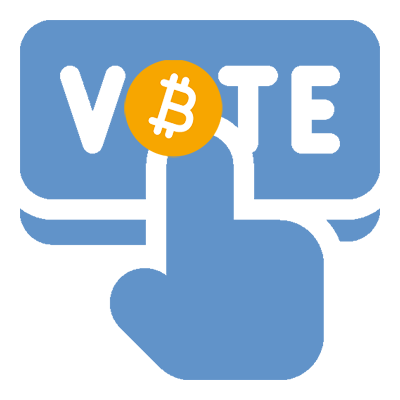
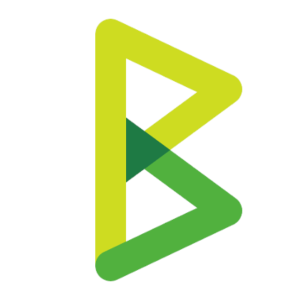
Fonctionne avec le serveur Coinsnap ou BTCPay
Coinsnap Bitcoin Voting convient aussi bien aux débutants qu’aux pros du bitcoin : il te permet de choisir si tu veux utiliser notre passerelle de paiement Coinsnap sans aucune compétence technique, ou si tu veux l’utiliser avec ton propre serveur BTCPay. Choisis simplement l’option correspondante (comme indiqué ci-dessous) et remplis les données correspondantes. Et tu seras opérationnel en quelques minutes, d’une manière ou d’une autre !
Installe le plugin Coinsnap Bitcoin Voting
à partir du répertoire WordPress
Avec le plugin Coinsnap Bitcoin Voting, Coinsnap offre la possibilité de proposer facilement des sondages en bitcoins n’importe où sur ton site web WordPress.
Tu peux télécharger le plugin directement depuis le Marketplace de WordPress ou l ‘installer directement depuis ton installation WordPress.
Connecte-toi à ton compte WordPress, appelle le backend de WordPress et va sur Plugins > Add New.
Saisis“Coinsnap Bitcoin Donation” dans la barre de recherche.

Lorsqu’on te montre le plugin Coinsnap Bitcoin Voting, clique sur Installer maintenant, puis sur Activer.
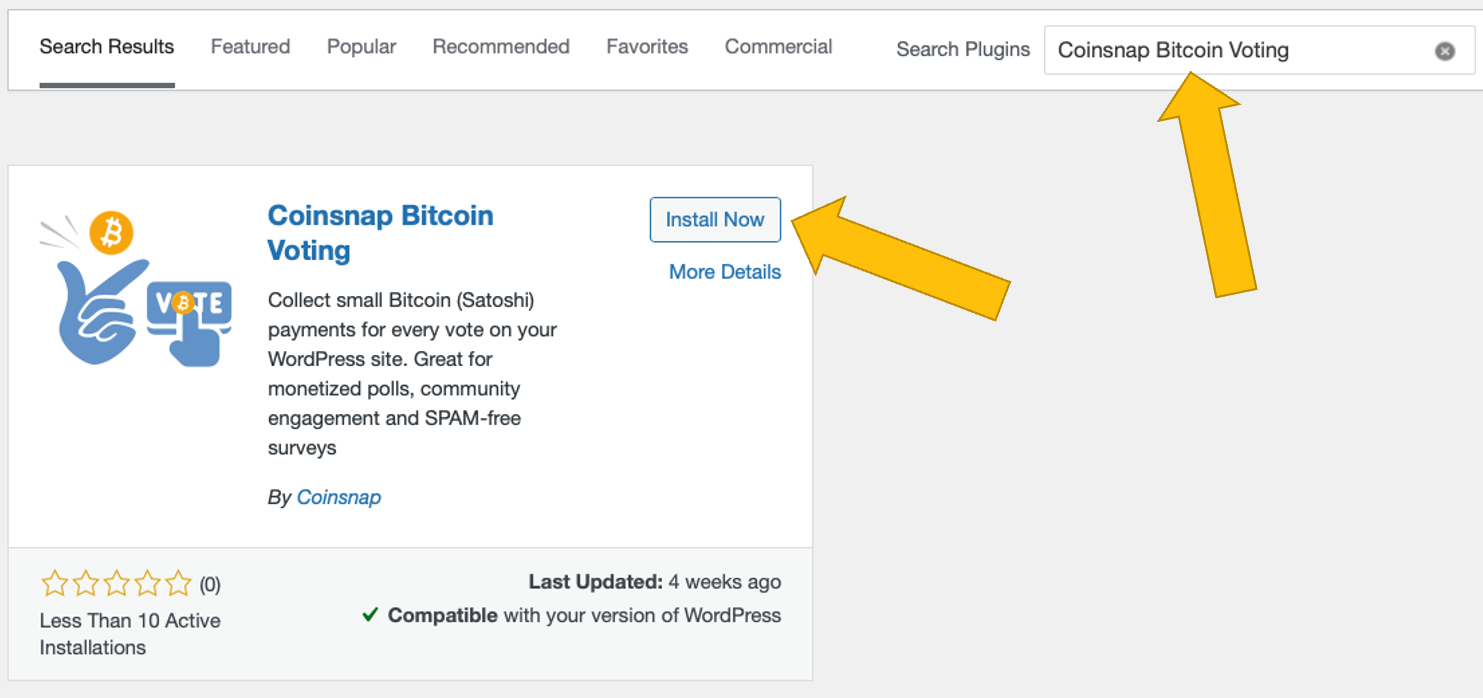
Le plugin Coinsnap Bitcoin Voting est maintenant installé avec succès et est répertorié comme Bitcoin Voting dans la barre latérale noire, à gauche, dans le backend de WordPress :
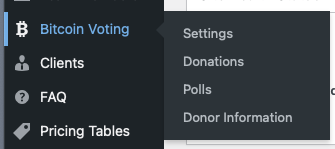
Connecte ton compte Coinsnap avec le plugin Coinsnap Bitcoin Voting.
Vote Bitcoin Paramètres de Coinsnap
Après avoir installé et activé le plugin Coinsnap Bitcoin Voting, tu dois configurer les paramètres de Coinsnap. Va sur Bitcoin Voting [1] -> Settings [2] dans la barre latérale noire à gauche.
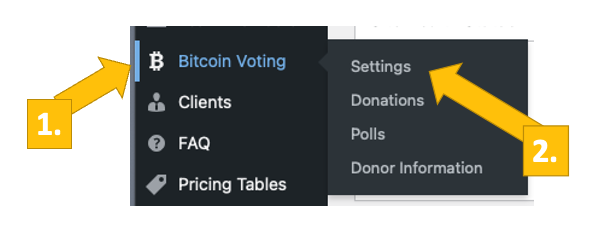
Choisis maintenant ta passerelle de paiement Coinsnap [1]. (Tu peux aussi choisir le serveur BTCPay si tu en utilises un, puis remplir les informations correspondantes).
Ensuite, tu devras entrer ton identifiant de magasin Coinsnap et ta clé API Coinsnap. [2] (Voir ci-dessous pour savoir comment les récupérer à partir de ton compte Coinsnap).
Dès que tu as collé l’identifiant du magasin et la clé API dans leurs champs, clique sur vérifier. Si tu vois un message vert à côté indiquant Connexion réussie, ton plugin est prêt à accepter les votes en bitcoins et à les créditer sur ton portefeuille Lightning.
N’oublie pas de cliquer sur Enregistrer les modifications avant de commencer à configurer tes sondages Bitcoin !
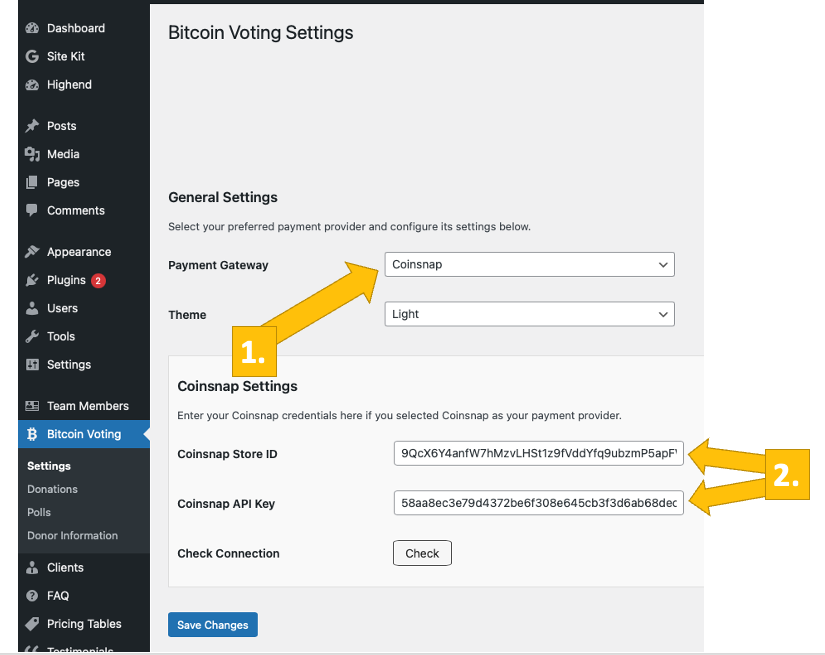
Obtiens ton identifiant de magasin et ta clé API de Coinsnap.
Dans le backend de Coinsnap, va dans l’élément de menu Paramètres, puis clique sur Magasin dans le champ bleu. Tu y trouveras l’identifiant du magasin de Coinsnap [1] et la clé API de Coinsnap [2]. Copie-les l’une après l’autre dans les champs correspondants des paramètres du plugin (voir ci-dessus). Clique ensuite sur le bouton Enregistrer les modifications en bas de la page pour appliquer et enregistrer les paramètres [3].
Une fois que tu as saisi et enregistré les données de Coinsnap dans les paramètres de Coinsnap Bitcoin Voting, tu es prêt à collecter les bitcoins des portefeuilles de tes électeurs directement dans ton porte-monnaie. Il ne reste plus qu’une dernière étape et tu pourras publier tes premiers sondages en bitcoins !

Connecte ton serveur BTCPay avec le plugin Coinsnap Bitcoin Voting.
Bitcoin Voting BTCPay Paramètres du serveur
Après avoir installé et activé le plugin Coinsnap Bitcoin Voting, tu dois configurer les paramètres de Coinsnap. Va sur Bitcoin Voting -> Settings [1] dans la barre latérale noire à gauche.

Choisis maintenant ta passerelle de paiement BTCPay [1] et clique sur enregistrer.
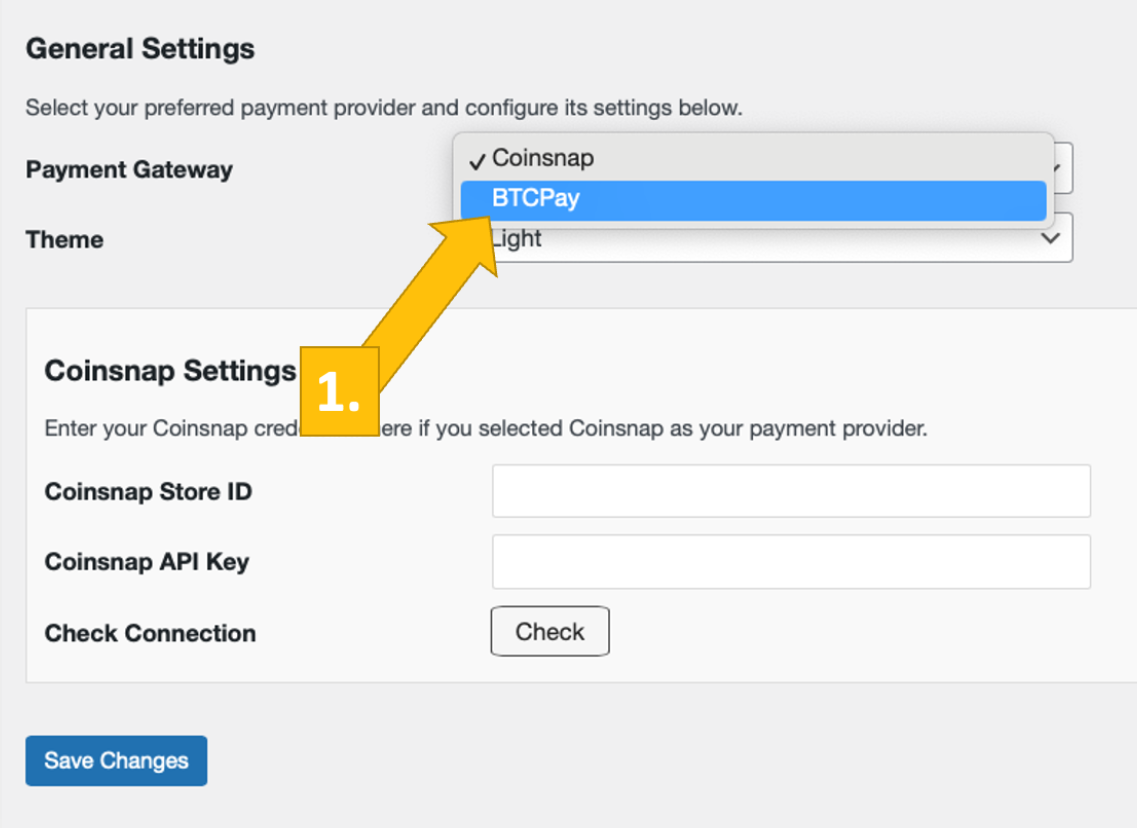
Maintenant, connecte-toi à ton serveur BTCPay. Si tu l’as fait, saisis l’URL de ton serveur BTCPay dans le champ correspondant de l’onglet Paramètres des dons [1].
Ensuite, tu devras cliquer sur le bouton Générer une clé API [2].
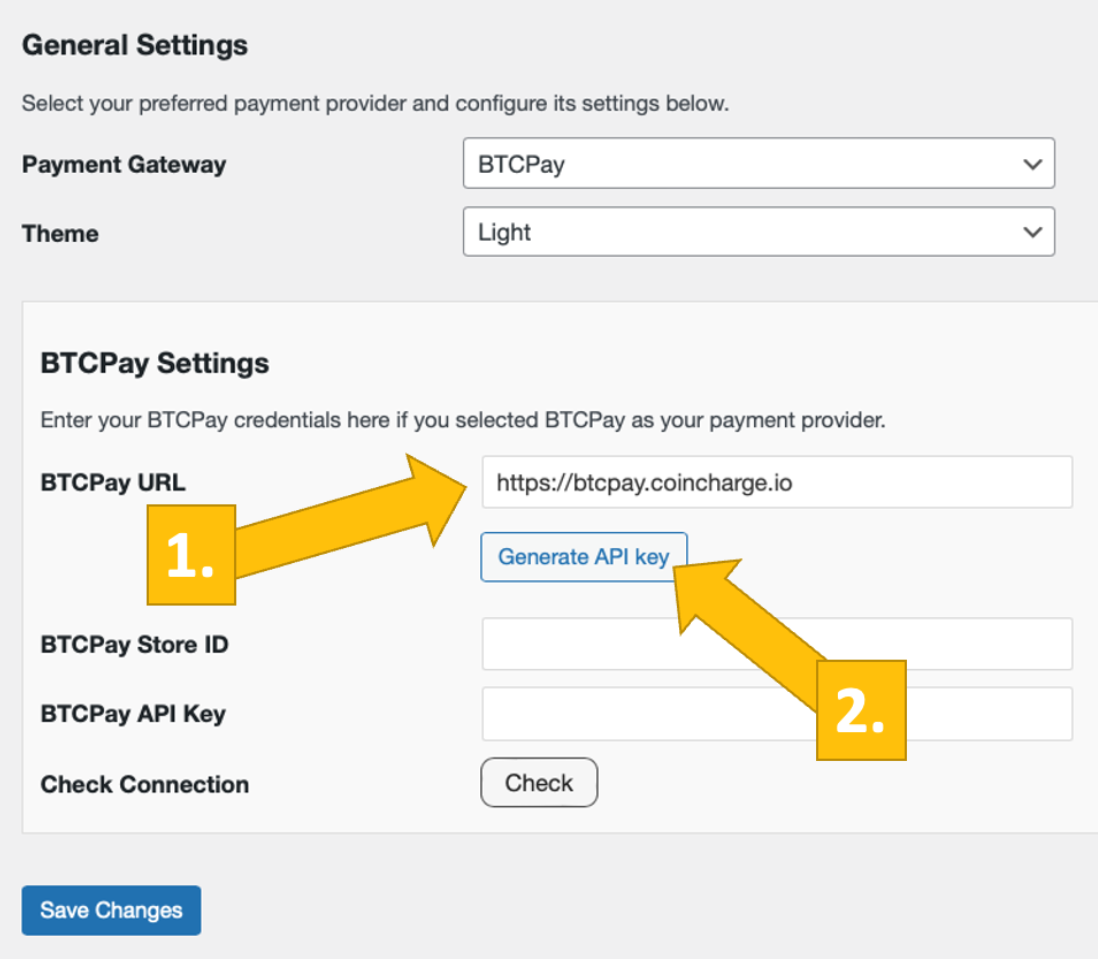
Tu seras ensuite redirigé vers ton serveur BTCPay.
Choisis ta boutique [1], puis clique sur continuer [2].

Tu seras alors renvoyé vers cet écran. Saisis le nom de ton magasin en haut [1], puis clique sur autoriser l’appli [2].

Ton serveur BTCPay est maintenant connecté avec succès à ta boutique en ligne, via le plugin Coinsnap Bitcoin Donation !
(Si tu cliques sur vérifier , tu obtiendras l’avis de réussite (en vert)).

Crée une boîte de sondage Bitcoin pour ton site web WordPress
Comment mettre en place un sondage
Aller au vote Bitcoin -> Sondages dans la barre latérale gauche. En haut à gauche de l’écran, clique sur le bouton Ajouter un nouveau sondage.
Tu verras maintenant la fenêtre de configuration du sondage. Tout d’abord, tu dois donner un nom à ton sondage. C’est aussi le titre que tes électeurs verront dans le boîtier de vote [1]. Ensuite, bien sûr, active le sondage en cochant enable [2].
Tu peux aussi limiter les électeurs à ne voter qu’une seule fois. [3]
Si tu le souhaites, donne à tes électeurs une description afin qu’ils sachent pour quoi ils votent, ce que tu as l’intention de faire avec le sondage, etc. – tout ce qui te vient à l’esprit. [4]
Ensuite, tu as quatre options. Ce sont les affirmations ou les choix que tes électeurs peuvent faire ou choisir. Remplis les choix possibles selon les besoins de ton sondage. [5]
Tu dois maintenant définir le coût du vote. Le montant minimum techniquement possible est de 13 sats (ou 1 centime d’euro). Si tu utilises le paiement en bitcoins uniquement pour empêcher les bots de voter, 13 sats est un bon choix. Si tu veux te faire un petit revenu avec ton sondage, n’hésite pas à entrer n’importe quel autre montant en satoshis. [6]
Dans les deux champs suivants, tu définis la durée de ton sondage. [7]
Ensuite, tu peux définir un message de remerciement que tes électeurs voient après avoir payé et voté avec succès [8].
À côté de [9], tu vois le shortcode que tu dois placer sur ton site Internet à l’endroit où tu veux présenter le sondage. Il suffit de copier le shortcode et de le coller à l’endroit approprié.
Enfin, tu peux choisir de collecter certaines informations auprès de tes donateurs en cochant la case de la ligne Collecter des informations sur les donateurs [10].
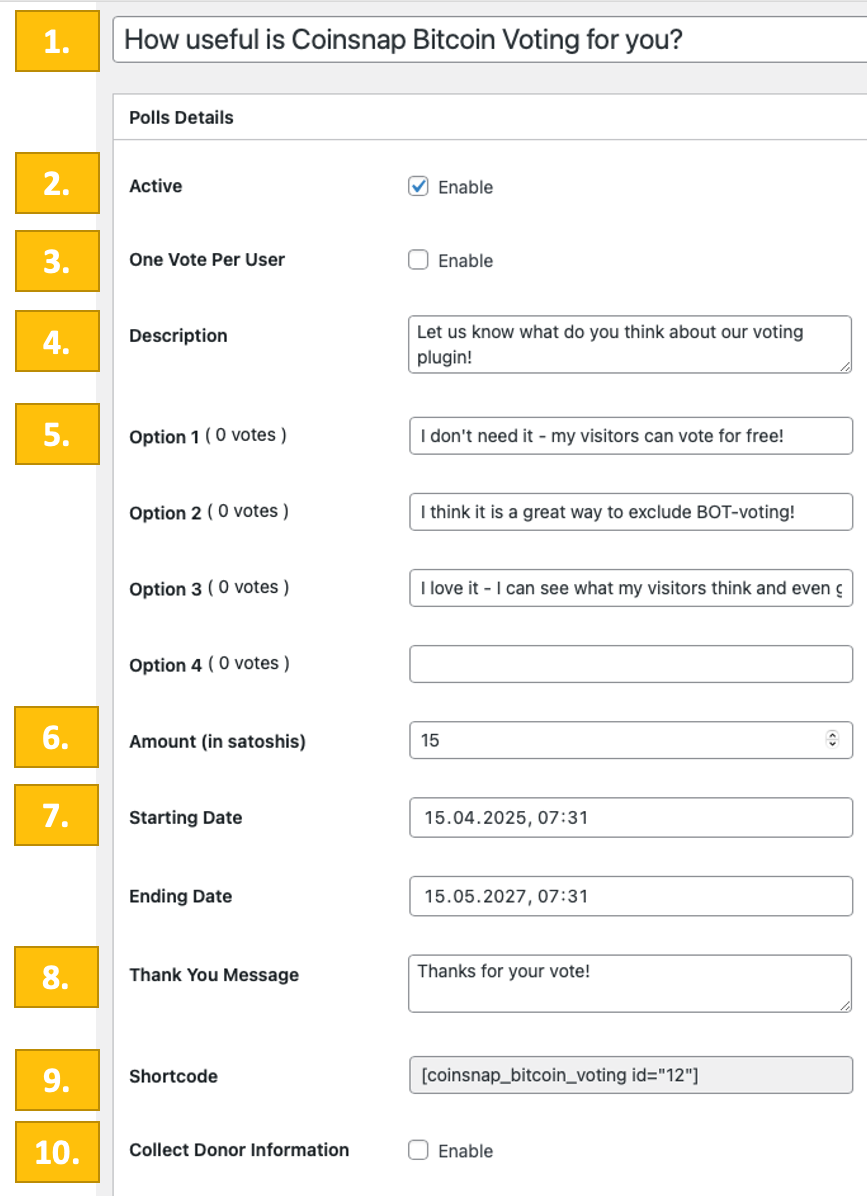
Collecte des informations auprès de tes électeurs
Si tu souhaites recueillir des informations sur tes électeurs et que tu as coché la case correspondante, tu verras ce menu.
Il ne te reste plus qu’à choisir les informations que tu veux recueillir, et si tu veux qu’elles soient obligatoires ou si tu les laisses en option pour que ton donneur puisse en décider.
Dans cet exemple, le prénom du donateur est une information obligatoire. Nous ne cherchons pas à collecter leur nom de famille(Caché), nous leur laissons le soin de laisser leur Email et un message(Nom du champ personnalisé, à remplir par toi). En conséquence, ces champs sont qualifiés de facultatifs.
Place la boîte de sondage Bitcoin sur ton site web
Tu es maintenant prêt à afficher la boîte de dons en bitcoins sur ton site web. Copie simplement le shortcode (ici [coinsnap_bitcoin_voting id=”12″]) et colle-le à l’endroit de ton choix.
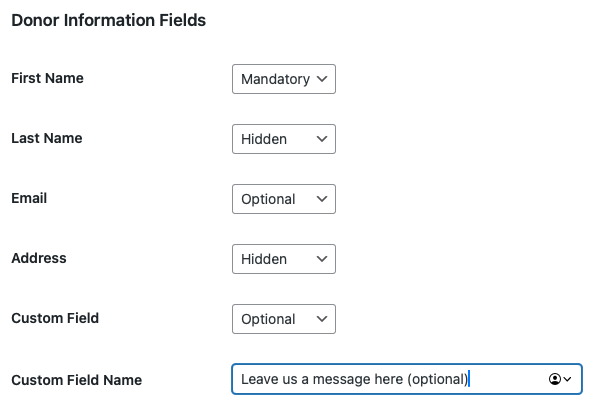
Teste ton sondage sur les bitcoins
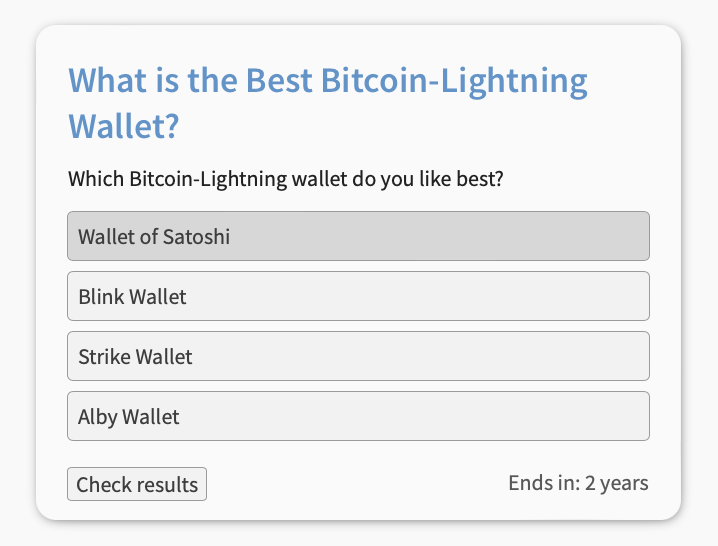
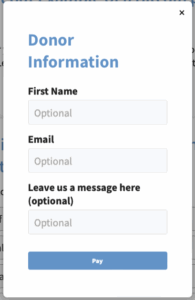
Une fois que tous les réglages ont été effectués, il faut procéder à une transaction test.
Tout d’abord, dépose un vote dans une boîte de sondage Coinsnap Bitcoin Voting que tu as placée sur ton site Internet (il te suffit de cliquer sur ton choix).
Ensuite, fournis les informations demandées.
Maintenant, l’interface de paiement va apparaître avec le code QR.
Scanne-la avec ton portefeuille privé Bitcoin-Lightning et autorise le paiement.
Les 21 sats seront immédiatement crédités sur ton porte-monnaie professionnel Bitcoin-Lightning !
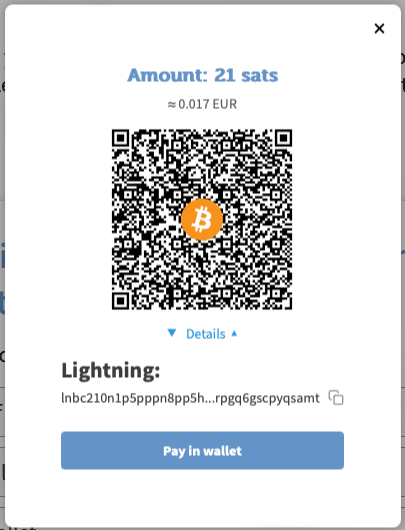
Une fois le paiement effectué avec succès, tu verras dans quelques secondes la boîte de sondage qui t’indiquera les résultats du vote jusqu’à présent :